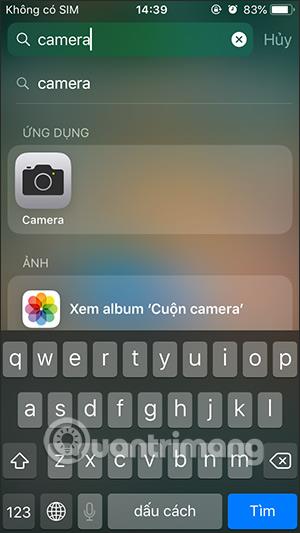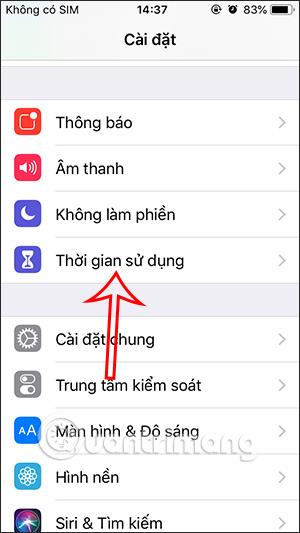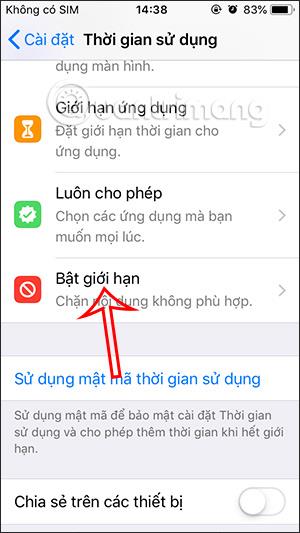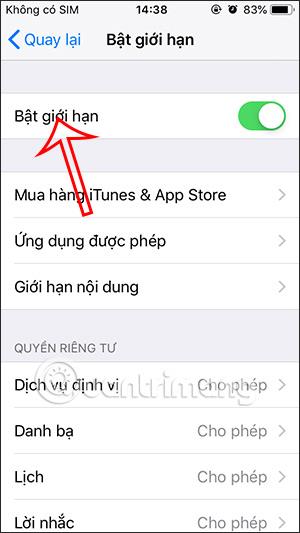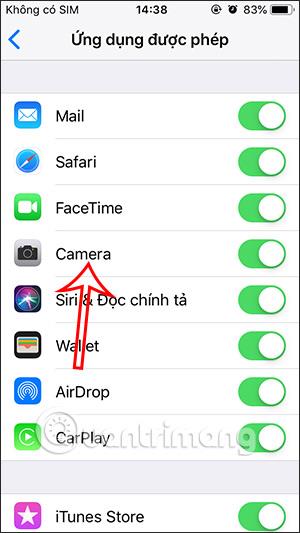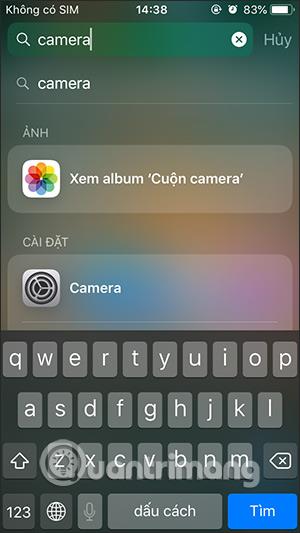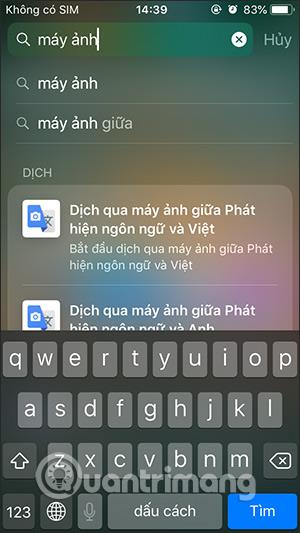Από το iOS 12 και μετά, το iPhone/iPad παρέχεται με πολλές νέες δυνατότητες, συμπεριλαμβανομένης της λειτουργίας Screen Time, η οποία περιορίζει τις εφαρμογές στο iPhone/iPad για να αποτρέψει τη χρήση εφαρμογών για πολύ μεγάλο χρονικό διάστημα. Και μπορείτε να επωφεληθείτε από τη λειτουργία Screen Time στο iPhone για να αποκρύψετε εφαρμογές στο iPhone, όπως την απενεργοποίηση της κάμερας στο iPhone. Στη συνέχεια, η εφαρμογή κάμερας θα εξαφανιστεί στο iPhone και δεν μπορούν να χρησιμοποιηθούν άλλες εφαρμογές, ακόμη και κατά την αναζήτηση στη γραμμή Spotlight. Το παρακάτω άρθρο θα σας καθοδηγήσει στην απόκρυψη της κάμερας στο iPhone.
Οδηγίες για την απενεργοποίηση της κάμερας στο iPhone
Εφόσον δεν την έχετε αλλάξει, η κάμερα εξακολουθεί να εμφανίζεται στο iPhone και η αναζήτηση μέσω Spotlight εξακολουθεί να εμφανίζεται.
Βήμα 1:
Στη διεπαφή iPhone, μεταβείτε στις Ρυθμίσεις, κάντε κλικ στις Ρυθμίσεις χρόνου οθόνης και επιλέξτε Ενεργοποίηση χρόνου οθόνης εάν δεν έχετε χρησιμοποιήσει ποτέ αυτήν τη δυνατότητα.
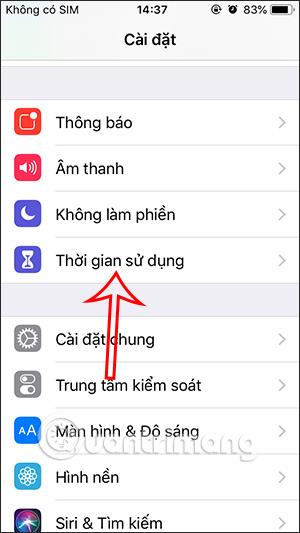
Βήμα 2:
Όταν είναι ενεργοποιημένη η λειτουργία Screen Time, κάντε κλικ στο Enable Limits για να προχωρήσετε στην απενεργοποίηση περιεχομένου στο iPhone και το iPad σας. Σε αυτό το σημείο, ο χρήστης θα ενεργοποιήσει τη δυνατότητα Ενεργοποίηση ορίων για χρήση .
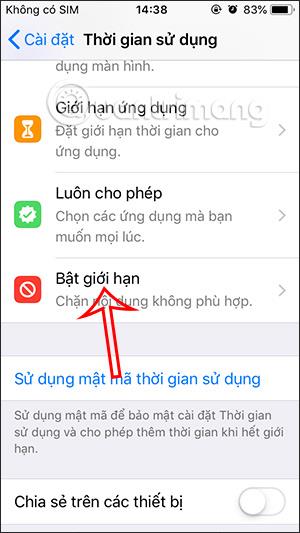
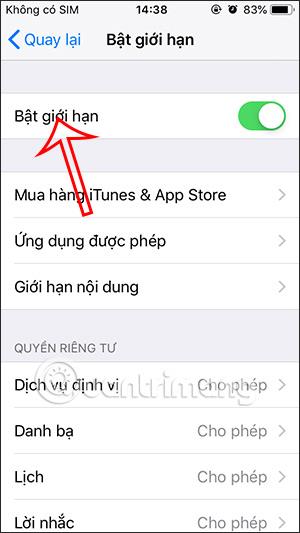
Βήμα 3:
Στη συνέχεια, σε αυτήν τη διεπαφή, κάντε κλικ στο Επιτρεπόμενες εφαρμογές για να δείτε τη λίστα των εφαρμογών που επιτρέπεται να λειτουργούν. Τώρα θα δείτε την εφαρμογή Κάμερα , ας απενεργοποιήσουμε το κουμπί ενεργοποίησης κάμερας .
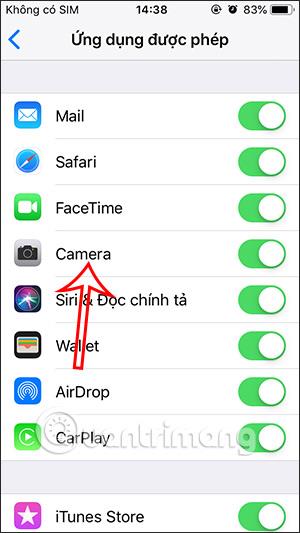

Βήμα 4:
Τώρα επιστρέφετε στη διεπαφή οθόνης του iPhone και δεν θα βρείτε την εφαρμογή κάμερας. Ακόμη και όταν καλείτε στο Siri, το Spotlight δεν μπορεί να βρει την εφαρμογή Κάμερα.
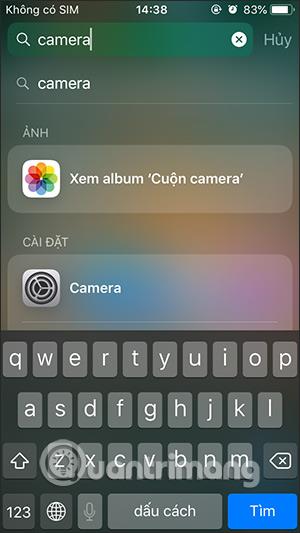
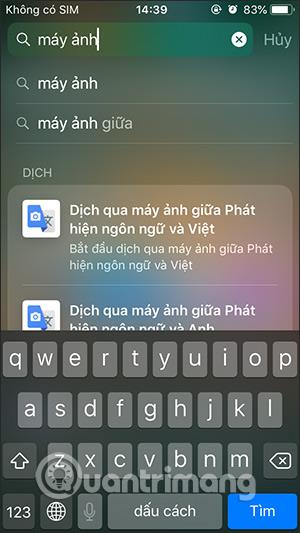
Οι εφαρμογές που έχουν άδεια χρήσης ή πρόσβασης στην κάμερα του τηλεφώνου δεν μπορούν να ανοίξουν την κάμερα, ούτε να εγγράψουν φωτογραφίες και βίντεο.
Οδηγίες βίντεο για την απενεργοποίηση της κάμερας iPhone